数字绘画创作步骤
数字画的制作方法
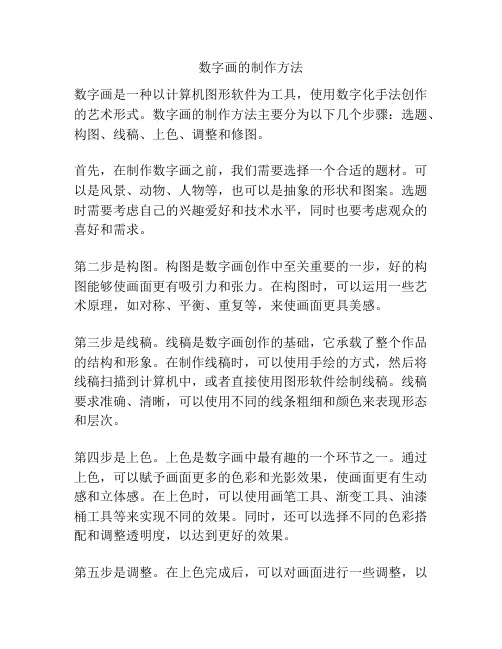
数字画的制作方法数字画是一种以计算机图形软件为工具,使用数字化手法创作的艺术形式。
数字画的制作方法主要分为以下几个步骤:选题、构图、线稿、上色、调整和修图。
首先,在制作数字画之前,我们需要选择一个合适的题材。
可以是风景、动物、人物等,也可以是抽象的形状和图案。
选题时需要考虑自己的兴趣爱好和技术水平,同时也要考虑观众的喜好和需求。
第二步是构图。
构图是数字画创作中至关重要的一步,好的构图能够使画面更有吸引力和张力。
在构图时,可以运用一些艺术原理,如对称、平衡、重复等,来使画面更具美感。
第三步是线稿。
线稿是数字画创作的基础,它承载了整个作品的结构和形象。
在制作线稿时,可以使用手绘的方式,然后将线稿扫描到计算机中,或者直接使用图形软件绘制线稿。
线稿要求准确、清晰,可以使用不同的线条粗细和颜色来表现形态和层次。
第四步是上色。
上色是数字画中最有趣的一个环节之一。
通过上色,可以赋予画面更多的色彩和光影效果,使画面更有生动感和立体感。
在上色时,可以使用画笔工具、渐变工具、油漆桶工具等来实现不同的效果。
同时,还可以选择不同的色彩搭配和调整透明度,以达到更好的效果。
第五步是调整。
在上色完成后,可以对画面进行一些调整,以使画面更完美。
可以调整画面的亮度、对比度、色彩饱和度等,以获得更好的画面效果。
同时,还可以对不满意的部分进行修改和细化,以提高整体的质量。
最后一步是修图。
修图是为了使画面更加精致和完美。
可以修复线稿和上色时留下的一些瑕疵和不完美的地方,比如线条的不连贯、颜色的不均匀等。
修图可以使用图形软件的修复工具、橡皮擦工具等来实现。
修图的过程中需要保持细心和耐心,将每一个细节都处理到位。
总结来说,数字画的制作方法主要包括选题、构图、线稿、上色、调整和修图六个步骤。
这些步骤分别对应了数字画创作的重要环节,通过合理的运用这些方法,可以创作出具有丰富色彩和独特风格的数字画作品。
当然,在实际的制作过程中,还需要结合自己的想法和创意,不断探索和尝试新的方法和技巧,以提高自己的创作水平。
数字油画教案
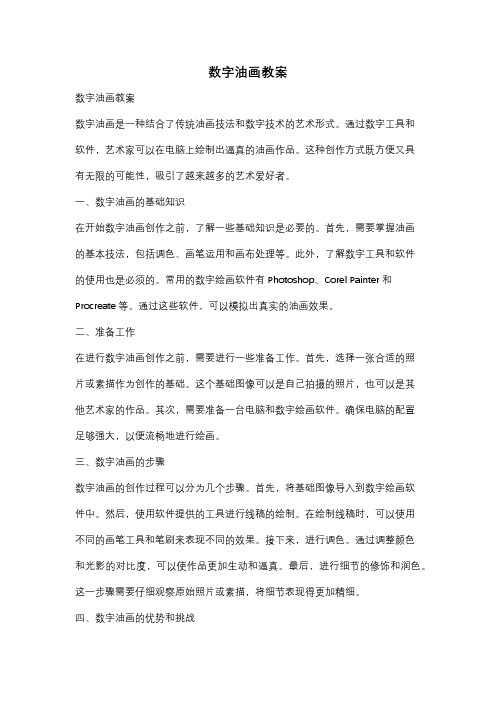
数字油画教案数字油画教案数字油画是一种结合了传统油画技法和数字技术的艺术形式。
通过数字工具和软件,艺术家可以在电脑上绘制出逼真的油画作品。
这种创作方式既方便又具有无限的可能性,吸引了越来越多的艺术爱好者。
一、数字油画的基础知识在开始数字油画创作之前,了解一些基础知识是必要的。
首先,需要掌握油画的基本技法,包括调色、画笔运用和画布处理等。
此外,了解数字工具和软件的使用也是必须的。
常用的数字绘画软件有Photoshop、Corel Painter和Procreate等。
通过这些软件,可以模拟出真实的油画效果。
二、准备工作在进行数字油画创作之前,需要进行一些准备工作。
首先,选择一张合适的照片或素描作为创作的基础。
这个基础图像可以是自己拍摄的照片,也可以是其他艺术家的作品。
其次,需要准备一台电脑和数字绘画软件。
确保电脑的配置足够强大,以便流畅地进行绘画。
三、数字油画的步骤数字油画的创作过程可以分为几个步骤。
首先,将基础图像导入到数字绘画软件中。
然后,使用软件提供的工具进行线稿的绘制。
在绘制线稿时,可以使用不同的画笔工具和笔刷来表现不同的效果。
接下来,进行调色。
通过调整颜色和光影的对比度,可以使作品更加生动和逼真。
最后,进行细节的修饰和润色。
这一步骤需要仔细观察原始照片或素描,将细节表现得更加精细。
四、数字油画的优势和挑战数字油画与传统油画相比,有许多优势。
首先,数字油画可以节省时间和材料成本。
传统油画需要等待油彩干燥,而数字油画可以即时预览和修改。
此外,数字油画也更加环保,不会产生废弃物。
然而,数字油画也面临一些挑战。
由于技术限制,数字油画的纹理和质感可能不如传统油画。
此外,数字油画也需要一定的电脑和软件操作技巧,对于不熟悉数字技术的人来说可能有一定的学习曲线。
五、数字油画的应用领域数字油画的应用领域非常广泛。
首先,数字油画可以作为一种艺术创作形式,用于创作画廊展览和艺术品销售。
其次,数字油画也可以用于插画和平面设计。
使用Photoshop进行数字艺术创作

使用Photoshop进行数字艺术创作数字艺术是一种以计算机技术、数字画笔和其他数字工具为基础的艺术形态。
它利用计算机软件和硬件设备,通过数字画笔等工具在计算机屏幕上进行绘制、处理和修改,最终呈现出一种独特的艺术作品。
在数字艺术的创作过程中,Photoshop作为一种专业的图像处理软件,被广泛应用于艺术家们的创作中。
本文将从熟悉软件界面、使用绘图工具、调整图像效果、应用滤镜效果和合成多个图像等方面来介绍使用Photoshop进行数字艺术创作的方法。
第一章:熟悉软件界面在开始使用Photoshop进行数字艺术创作之前,我们需要先熟悉软件的界面。
Photoshop的界面结构分为菜单栏、工具栏、选项栏、面板等几个部分。
菜单栏提供了各种功能选项,工具栏包含了各种绘制和编辑工具,选项栏用于调整工具的相关选项,而面板则可用于打开、调整和管理各种功能面板。
通过熟悉这几个部分,我们可以更加方便地使用Photoshop进行数字艺术创作。
第二章:使用绘图工具在进行数字艺术创作时,绘图工具是我们最常用的工具之一。
Photoshop提供了丰富的绘图工具,如画笔、铅笔、铅笔工具、橡皮擦等等。
这些工具可以根据不同的需求选择不同的笔刷属性和绘画模式,通过调整笔刷的大小、硬度、透明度等参数,我们可以绘制出各种不同风格的线条和形状。
此外,Photoshop还提供了更高级的绘画工具,如钢笔工具和形状工具,可以更精确地绘制出复杂的轮廓和几何形状,为数字艺术作品增添更多的创意元素。
第三章:调整图像效果在数字艺术创作中,调整图像的效果是一个非常重要的环节。
Photoshop提供了丰富的图像调整工具,如亮度/对比度、曲线、色彩平衡、色阶等等。
通过调整这些工具的参数,我们可以改变图像的亮度、对比度、色调、饱和度等,以达到更好的视觉效果。
此外,Photoshop还提供了滤镜效果和图层混合模式等高级功能,可以进一步增强图像的艺术效果和创意元素。
数字绘画软件操作教案详解
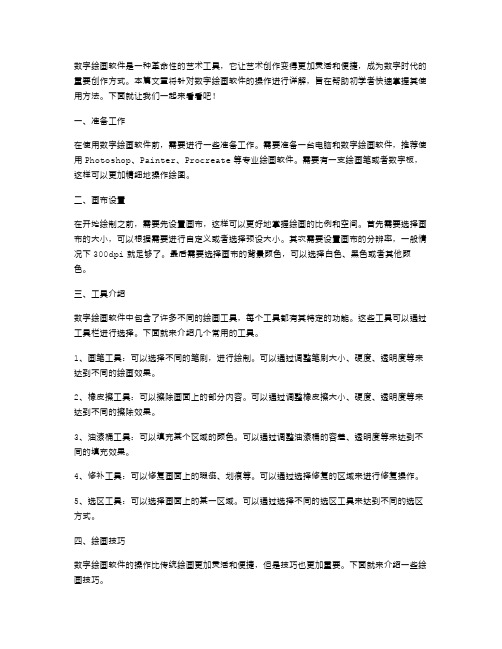
数字绘画软件是一种革命性的艺术工具,它让艺术创作变得更加灵活和便捷,成为数字时代的重要创作方式。
本篇文章将针对数字绘画软件的操作进行详解,旨在帮助初学者快速掌握其使用方法。
下面就让我们一起来看看吧!一、准备工作在使用数字绘画软件前,需要进行一些准备工作。
需要准备一台电脑和数字绘画软件,推荐使用Photoshop、Painter、Procreate等专业绘画软件。
需要有一支绘画笔或者数字板,这样可以更加精细地操作绘图。
二、画布设置在开始绘制之前,需要先设置画布,这样可以更好地掌握绘画的比例和空间。
首先需要选择画布的大小,可以根据需要进行自定义或者选择预设大小。
其次需要设置画布的分辨率,一般情况下300dpi就足够了。
最后需要选择画布的背景颜色,可以选择白色、黑色或者其他颜色。
三、工具介绍数字绘画软件中包含了许多不同的绘画工具,每个工具都有其特定的功能。
这些工具可以通过工具栏进行选择。
下面就来介绍几个常用的工具。
1、画笔工具:可以选择不同的笔刷,进行绘制。
可以通过调整笔刷大小、硬度、透明度等来达到不同的绘画效果。
2、橡皮擦工具:可以擦除画面上的部分内容。
可以通过调整橡皮擦大小、硬度、透明度等来达到不同的擦除效果。
3、油漆桶工具:可以填充某个区域的颜色。
可以通过调整油漆桶的容差、透明度等来达到不同的填充效果。
4、修补工具:可以修复画面上的瑕疵、划痕等。
可以通过选择修复的区域来进行修复操作。
5、选区工具:可以选择画面上的某一区域。
可以通过选择不同的选区工具来达到不同的选区方式。
四、绘画技巧数字绘画软件的操作比传统绘画更加灵活和便捷,但是技巧也更加重要。
下面就来介绍一些绘画技巧。
1、色彩运用色彩是数字绘画中非常重要的一部分,可以通过正确的色彩运用来创造出视觉上的美感。
一个好的绘画师应该懂得色彩的构成和运用方法。
2、线条细节线条是数字绘画中最基础的元素之一,可以通过正确的线条细节来增强作品的真实感。
一个好的绘画师应该注重线条的细节和精度。
学习如何使用Procreate进行数字绘画创作
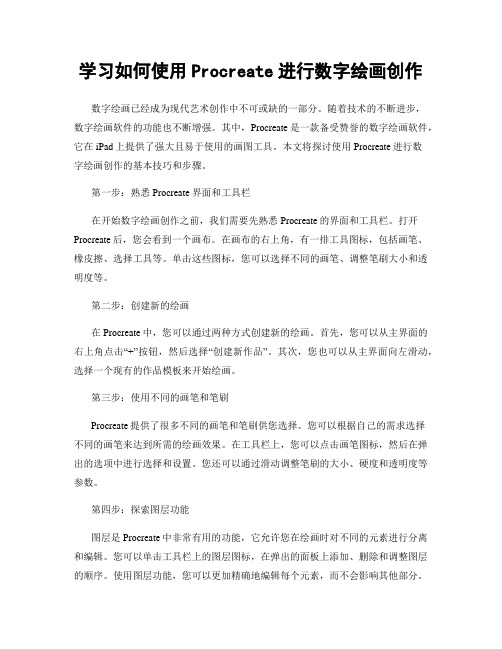
学习如何使用Procreate进行数字绘画创作数字绘画已经成为现代艺术创作中不可或缺的一部分。
随着技术的不断进步,数字绘画软件的功能也不断增强。
其中,Procreate是一款备受赞誉的数字绘画软件,它在iPad上提供了强大且易于使用的画图工具。
本文将探讨使用Procreate进行数字绘画创作的基本技巧和步骤。
第一步:熟悉Procreate界面和工具栏在开始数字绘画创作之前,我们需要先熟悉Procreate的界面和工具栏。
打开Procreate后,您会看到一个画布。
在画布的右上角,有一排工具图标,包括画笔、橡皮擦、选择工具等。
单击这些图标,您可以选择不同的画笔、调整笔刷大小和透明度等。
第二步:创建新的绘画在Procreate中,您可以通过两种方式创建新的绘画。
首先,您可以从主界面的右上角点击“+”按钮,然后选择“创建新作品”。
其次,您也可以从主界面向左滑动,选择一个现有的作品模板来开始绘画。
第三步:使用不同的画笔和笔刷Procreate提供了很多不同的画笔和笔刷供您选择。
您可以根据自己的需求选择不同的画笔来达到所需的绘画效果。
在工具栏上,您可以点击画笔图标,然后在弹出的选项中进行选择和设置。
您还可以通过滑动调整笔刷的大小、硬度和透明度等参数。
第四步:探索图层功能图层是Procreate中非常有用的功能,它允许您在绘画时对不同的元素进行分离和编辑。
您可以单击工具栏上的图层图标,在弹出的面板上添加、删除和调整图层的顺序。
使用图层功能,您可以更加精确地编辑每个元素,而不会影响其他部分。
第五步:利用选区工具和变换工具Procreate还提供了一些实用的选区工具和变换工具,使得绘画过程更加灵活。
选区工具允许您选择特定的区域进行编辑,并在选区内进行各种操作,如填充颜色、调整亮度和对比度等。
变换工具则可以让您自由缩放、旋转和移动选定的元素,从而创建更加自由和复杂的图像。
第六步:利用分屏功能和快捷手势Procreate还具有很多其他的功能,如分屏功能和快捷手势。
如何使用Photoshop绘制逼真的数字画

如何使用Photoshop绘制逼真的数字画Photoshop是一款功能强大的图像处理软件,被广泛应用于数字绘画。
通过掌握一些基本技巧和步骤,你可以使用Photoshop绘制逼真的数字画。
下面将详细介绍如何使用Photoshop绘制逼真的数字画,并列出具体的步骤。
步骤一:选择合适的绘画素材1.选择一张高质量的图片或参考图片作为绘画素材。
可以在网上搜索相关主题的图片,也可以使用自己拍摄或设计的图片。
步骤二:创建新的画布1.打开Photoshop软件,然后点击“文件”菜单,选择“新建”选项创建新的画布。
2.在弹出的“新建”对话框中,设置画布的尺寸和分辨率。
通常情况下,选择合适的画布尺寸和分辨率能够保证绘制出的作品质量较高。
3.点击“确定”按钮创建新的画布。
步骤三:导入绘画素材1.点击“文件”菜单,选择“导入”选项,然后选择合适的方式将绘画素材导入到画布中。
你可以选择“打开”选项导入已保存的图片文件,也可以选择“粘贴”选项将复制的图片粘贴到画布中。
步骤四:创建绘画图层1.在图层面板中,点击“新建图层”按钮创建新的图层。
每个图层可以独立编辑,并且可以通过调整图层的顺序来控制绘画的叠加效果。
步骤五:选择合适的绘画工具1.在工具栏中,选择合适的绘画工具。
Photoshop提供了多种绘画工具,如画笔工具、油画刷工具、铅笔工具等。
根据自己的需求选择适合的绘画工具。
步骤六:调整颜色和笔触1.点击画笔工具选项栏中的按钮调整画笔的颜色和笔触属性。
可以选择不同的颜色和笔触样式来实现所需的绘画效果。
步骤七:开始绘画1.在绘画图层上使用所选的绘画工具开始绘画。
可以根据绘制的素材参考来绘制轮廓、填充颜色等。
步骤八:添加细节和阴影1.使用细小的画笔工具来添加绘画的细节,如纹理和细微的变化。
2.使用阴影工具来添加逼真的阴影效果。
调整阴影的位置、强度和模糊度,使其与绘画素材融合自然。
步骤九:调整图层和图像1.通过调整图层的透明度、混合模式和图层样式等属性,使绘画效果更加逼真。
如何使用Photoshop进行数字绘画和涂鸦

如何使用Photoshop进行数字绘画和涂鸦数字绘画和涂鸦已经成为越来越多人的兴趣爱好和创作方式。
而Adobe Photoshop作为一款功能强大的图像处理软件,也成为许多数字绘画爱好者的首选工具。
本文将介绍如何使用Photoshop进行数字绘画和涂鸦的基本步骤和技巧。
首先,我们要了解Adobe Photoshop的基本界面和工具。
Photoshop的界面相对复杂,但只需熟悉几个常用的工具就可以进行基本的数字绘画和涂鸦。
如工具栏上的画笔工具、橡皮擦工具、油画笔工具等,这些工具可以根据需要选择不同的笔刷大小和形状。
另外,调色板、图层面板和历史记录面板也是我们常常会用到的功能区。
其次,我们要明白数字绘画和涂鸦的基本原理。
数字绘画和传统绘画相似,只是在电脑上进行绘制,采用的是数码绘图板或鼠标来实现。
此外,Photoshop还提供了丰富的绘画和涂鸦效果,如水彩、油画、素描等,我们可以根据自己的喜好选择相应的效果。
接下来,我们来具体讨论一下如何进行数字绘画。
首先,打开一个新的画布,可以选择相应的画布大小和分辨率。
然后,选择合适的画笔工具,根据需要调整笔刷大小和形状。
在画布上点击鼠标左键或用数码绘图板进行绘制即可。
如果需要修改绘制的内容,可以使用橡皮擦工具或选择相应的图层进行调整。
此外,我们还可以对绘制的线条进行调整,如改变线条的透明度、流动性和颜色等。
除了绘画,Photoshop还可以进行涂鸦。
涂鸦是指在照片或图像上进行添加、涂改和创作。
在Photoshop中,我们可以打开一张照片或图像,然后使用画笔工具进行涂鸦。
可以通过调整画笔的不透明度和流动性,使得涂鸦效果更加自然和逼真。
此外,我们还可以使用选择工具、复制和剪切功能来对照片或图像进行编辑和修改。
例如,我们可以选择某个区域,然后复制到另一个图层上进行涂鸦,以保留原始图像的完整性。
当然,除了基本的绘画和涂鸦技巧,还有许多高级功能和技巧可以帮助我们在Photoshop中创作出更加精美和独特的作品。
初中美术数字绘画方法
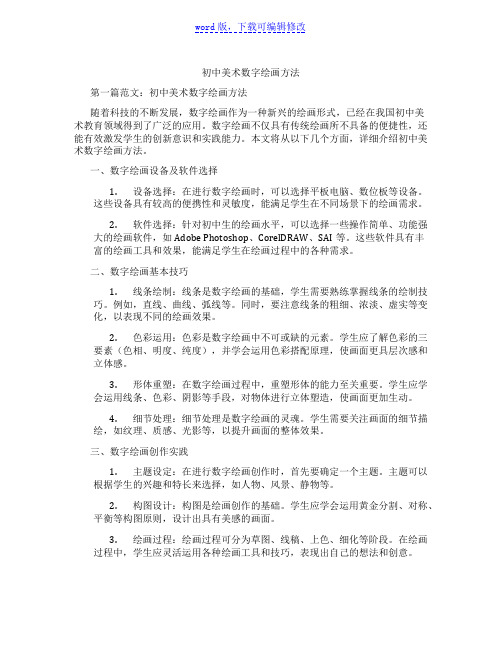
初中美术数字绘画方法第一篇范文:初中美术数字绘画方法随着科技的不断发展,数字绘画作为一种新兴的绘画形式,已经在我国初中美术教育领域得到了广泛的应用。
数字绘画不仅具有传统绘画所不具备的便捷性,还能有效激发学生的创新意识和实践能力。
本文将从以下几个方面,详细介绍初中美术数字绘画方法。
一、数字绘画设备及软件选择1.设备选择:在进行数字绘画时,可以选择平板电脑、数位板等设备。
这些设备具有较高的便携性和灵敏度,能满足学生在不同场景下的绘画需求。
2.软件选择:针对初中生的绘画水平,可以选择一些操作简单、功能强大的绘画软件,如Adobe Photoshop、CorelDRAW、SAI等。
这些软件具有丰富的绘画工具和效果,能满足学生在绘画过程中的各种需求。
二、数字绘画基本技巧1.线条绘制:线条是数字绘画的基础,学生需要熟练掌握线条的绘制技巧。
例如,直线、曲线、弧线等。
同时,要注意线条的粗细、浓淡、虚实等变化,以表现不同的绘画效果。
2.色彩运用:色彩是数字绘画中不可或缺的元素。
学生应了解色彩的三要素(色相、明度、纯度),并学会运用色彩搭配原理,使画面更具层次感和立体感。
3.形体重塑:在数字绘画过程中,重塑形体的能力至关重要。
学生应学会运用线条、色彩、阴影等手段,对物体进行立体塑造,使画面更加生动。
4.细节处理:细节处理是数字绘画的灵魂。
学生需要关注画面的细节描绘,如纹理、质感、光影等,以提升画面的整体效果。
三、数字绘画创作实践1.主题设定:在进行数字绘画创作时,首先要确定一个主题。
主题可以根据学生的兴趣和特长来选择,如人物、风景、静物等。
2.构图设计:构图是绘画创作的基础。
学生应学会运用黄金分割、对称、平衡等构图原则,设计出具有美感的画面。
3.绘画过程:绘画过程可分为草图、线稿、上色、细化等阶段。
在绘画过程中,学生应灵活运用各种绘画工具和技巧,表现出自己的想法和创意。
4.作品评价:作品评价是数字绘画创作的重要环节。
- 1、下载文档前请自行甄别文档内容的完整性,平台不提供额外的编辑、内容补充、找答案等附加服务。
- 2、"仅部分预览"的文档,不可在线预览部分如存在完整性等问题,可反馈申请退款(可完整预览的文档不适用该条件!)。
- 3、如文档侵犯您的权益,请联系客服反馈,我们会尽快为您处理(人工客服工作时间:9:00-18:30)。
写实游戏插画场景步骤解析
步骤二:布上透视辅助线后,可以看出大概的构图方向,一个由 近处向前纵深的构图。视角尽量放低一些,这样将更容易表现场 景中元素的高大。
步骤三:大致勾勒出一些形状切割,将光源及照射的方向表达出 来。此时一般将位置放置在构图的三分之一处,有利于以较舒服 的方式将观者的视线引至你最想展现的视觉重心。
步骤四:进一步明确结构。构图时切忌别忘了要对作品的时代背 景与状况做一定的了解。我想要表现出一个由近及远的出城街道, 所以就要考虑预留街道空间去放置路人、马车等符合时代框架的 元素。
步骤五:直到第五步我都是使用黑白稿,这样有助于我将重心一 直放在需要添加的元素和设计上。当所有元素在脑海中已经形成 一个大概的方向后,我便会开始进行黑白转彩色的步骤。前期尽 量多用心、多思考,这样可以有效避免后续出现反复修改的可能, 所以不要急于出效果。。
步骤六:终于到了正式进行上色以及细化的步骤了。前期工作做 得越充分,后期便会越有把握。通常黑白转彩色都会出现一些问 题,比如颜色脏掉、颜色浮在素描关系的表面、作品不像是真正 的有颜色。初步的黑白转彩色,不要急于期望一下画出很好看的 色彩或是效果。应该先定位好画面的色彩倾向,哪里是暖调,哪 里是冷调,先把握好方向为接下来的绘图打好基础。
步骤八:黑白转出来的色彩毕竟不像直接上色那样干净、直接, 所以一些问题可能是无法仅靠调节来解决。在这一步,我直接进 行了盖色。调节对比度,将近景压暗,远景提亮,这样可以增强 空间感与纵深感,此时近、中、远同样的固有色要注意区分。
步骤九:这幅画面和上一幅相对比,我调节了天空的云。这幅的 云更偏向于流动类型,画面多了动感的气息。我将被阳光照到的 地面再次提亮,同时相对的暗部自然就会更暗。为了强调阳光的 照射强度,要将物体的受光面、背光面、投影等加强。
步骤十:最后我将整体的透视感调节得更加夸张,使画面更有气 势,建筑显得更加宏大,增强视觉冲击力。加入几个主要人物间 的关系,让画面更有故事性。加入刺客类型的人物主要是想体现 出江湖厮杀的突然性。具有故事性的画面会令观者更投入地欣赏 全图,吸引观者视线停留。最后就是无限的细化过程,尽量耐心 地去做,直到完成一副完美的作品。
作品欣赏
作品作品欣赏
写实游戏人物步骤解析
步骤一:
起稿确立剪影
步骤二:
绘制素描关系
步骤三:
确定大体色彩 关系
步骤四:
细节刻画
步骤五:
调整渲染颜色
作品欣赏
作品欣赏
扫描二维码下载ppt
动画场景绘制流程示范
场景绘制流程示范
场景绘制流程示范
动画场景绘制流程示范
写实游戏插画场景步骤解析
步骤一:起黑白稿,这里及之后的几个步骤都会以黑白稿形式表
现,这样起稿可以避免考虑颜色方面的问题,会让起稿负担相对 少一些。我先绘制出一个类似透视的盒子内部的状态,这样可以
先将想构建的场景简单地分成最直观的五个面。
步骤七:色彩有了倾向后,一些附带的问题就会出现,此时需要 慢慢地调整。常用的调节命令有曲线工具、色相、可选颜色、图 层属性。需要耐心地反复调整,直到调节出所需要的颜色。另外 这里也要将场景中人物的关系明确出来,中景的马车与近景的人 物形成一来一去的对角关系。这样有利于安排故事性情节的加入, 会让画面更加耐看。
